Tastatur træner
Tastesimulator med ti fingre. Især god til at accelerere hastigheden. Rich grænseflade tilpasningsmuligheder, detaljerede statistikker og hjælp.
Observer en sekretær eller programmør på arbejde. Hans fingre ser ud til at flagre over tastaturet. Og i løbet af få minutter er der allerede skrevet en anstændig mængde tekst. "Hvilken fart! Hvilken smidighed!" - du er overrasket. Men alle kan gøre dette!!!
I dag i verden der er mange tutorials til skrivning med ti fingre. Desuden er der lavet en masse programmer, såkaldte tastatursimulatorer. Vi vil tale om en af dem. Dette er Stamina tastaturtræneren.
Hvorfor vælger vi Stamina? Her er hvorfor:
- gratis!
- metodikkens klarhed
- tilgængelighed af forklarende sprog
- komisk form for programdesign mv.
Fordelene inkluderer også et fleksibelt konfigurationssystem (du kan tilpasse næsten alt: baggrundsmusik, baggrundsbillede, farvedesign af programmet og meget mere) og tilstedeværelsen af flere træningsmuligheder: standard fingersætning og alternativ.
Men først ting først. Hvis du er klar til daglig "tortur" af dig selv, så lad os komme i gang.
Program installation
Først skal vi downloade arkivet med programmet og installere det på din computer. I arkivet finder du kun én fil (alias installation :-), som du skal køre for at starte installationen. I slutningen af installationsprocessen bliver du bedt om at køre programmet, hvilket vi gerne vil acceptere. Og du vil straks blive bedt om at oprette en konto med dit navn (mere end 400 registreringer understøttes i alt).

Og som vi ser, begynder vittighederne med det samme, så du kommer ikke til at kede dig!!!
Ikke kun selve programmet vil blive indlæst, men også "Hjælp", kaldet af forfatteren - "Aibolit". For dem, der kan lide at mestre alt ved at bruge den "videnskabelige poke"-metoden, vil jeg stadig anbefale at læse denne manual, om ikke andet så for at løfte humøret (jeg læste den selv med glæde: 0))). Sørg for at tjekke afsnittet "Bonus". Der vil du finde et helt udvalg af vittigheder fra forfatteren af programmet, digte af hans egen komposition og et lille, men interessant spil kaldet "Fastmind".
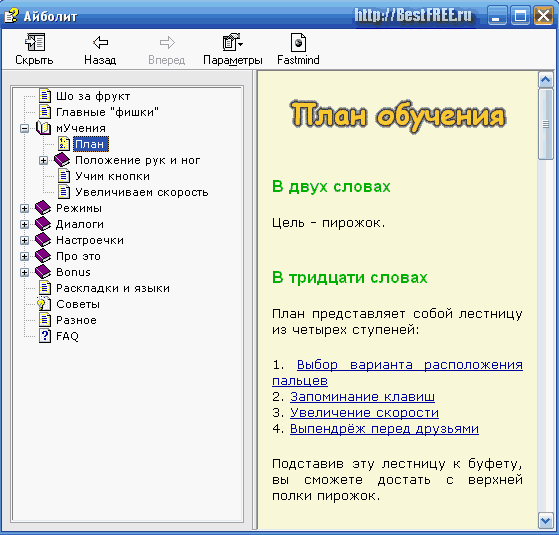
De læste den, grinede og indså allerede noget. Lad os nu tage et kig på selve programmet.
Stamina tastatur træner interface

Det består af to felter: et tekstfelt og et virtuelt tastatur. I øverste venstre hjørne af feltet til arbejde med tekst ser vi et sæt kommandoer og muligheder. I øverste højre hjørne er der en timer, der registrerer den tid, der bruges på at lave øvelserne. I nederste venstre hjørne er brugernavnet. I midten er der et felt til indtastning af ord og "abracadabra" af bogstaver (det er her, du vil begynde at forstå det grundlæggende i højhastighedsskrivning).
I bunden er der et virtuelt tastatur, hvis bogstaver er adskilt af grønne linjer. Dette gøres for at du ved hvilken finger du skal trykke på hvilken tast. Pegefingrene på begge hænder griber samtidigt 2 kolonner af tegn, mens tommelfingrene bruges til at trykke på mellemrumstasten.
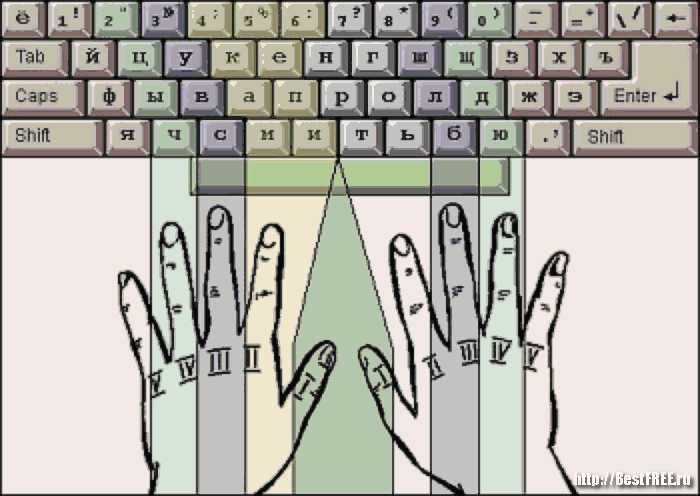
Indledende håndposition
- lillefingeren på venstre hånd på "F"-knappen (i det engelske layout - "A")
- derefter placeres fingrene på venstre hånd i rækkefølge op til pegefingeren, som ligger på "A" ("F")-knappen
- lillefingeren på højre hånd på "F"-knappen (";:")
- pegefinger på "O" ("J"-knappen).
Efter at have trykket på en vilkårlig tast vender fingeren tilbage til sin oprindelige position, mens den ikke rører tastaturet, men kun hænger lidt over det. Prøv nu ikke at miste dette arrangement af dine fingre, skriv så nøjagtigt som muligt, hvad du bliver tilbudt.
Hvor skal man begynde
Nu specifikt om handlinger. Som standard er programmet indstillet til "Lektion"-tilstand. Det er værd at starte med ham. Her lærer du, hvordan du hurtigt og korrekt skriver simple bogstavkombinationer, ord og tegnsætningstegn. Hvis du laver en fejl, producerer programmet en form for lyd (nogle gange ikke særlig civiliseret :-). I slutningen af kurset vil du have en eksamen, der viser dine fremskridt og præstationer.
Stamina har også lektioner om "Kombinationer af bogstaver" og "Tal", men de lagde ikke meget indsats i dem. Lektionen begynder, når du trykker på mellemrumstasten. Der er ingen tidsbegrænsning i denne tilstand, så fokus på skrivenøjagtighed og hastighed kommer med erfaring. Efter at have gennemført lektionen vil Stamina vise en graf over din skrivehastighed og procentdel af fejl.
Hvis vi går ind i menuen "Mode", vil vi se, at der ud over "Lektion" er flere tilstande:
- Sætninger – her skal du skrive færdige artikulerede sætninger i hastighed. I modsætning til "Lektionen" holder "sætninger" styr på fremskridtene, som vi kan se ved at klikke på fanen "Progress" i menuen og indstiller også en timer. Det vil sige, hvis du ikke havde tid til at skrive alle sætningerne, vil du i "Progress" blive betragtet som en fiasko.
- Andre tilstande: "Breve fra sætninger", "Alle tegn" og "Ekstern fil". Den første er en tilstand, der ligner "sætninger", men adskiller sig ved, at bogstaverne fra sætningen er spredte. "Alle symboler"-tilstanden er den samme "abracadabra", men der tilføjes også tegnsætningstegn til bogstaverne. Endelig er "Ekstern fil" muligheden for at åbne din egen tekstfil i txt-format til træning.
Indstillingsmenu
- "Layout" – giver dig mulighed for at ændre tastaturlayoutet til træning. Stamina har 3 tilgængelige sprog: russisk, ukrainsk og engelsk.
- "Tastatur" – hvis du fjerner markeringen i feltet, vil det virtuelle tastatur ikke blive vist.
- De næste tre faner giver dig mulighed for at arbejde med baggrundsmusik. I menuen "Sangliste" kan vi tilføje vores egen musik ved at klikke på "+filer" (for at tilføje en enkelt fil) eller "+mappe" (for at tilføje en hel mappe). "-delete"-knappen sletter den valgte fil, og "Killall dead" fjerner såkaldte "dead links" fra listen, dem der refererer til ikke-eksisterende eller slettede filer. I nærheden er der en firkant med to knapper (hhv. Afspil og Pause), en boks med et flueben (giver dig mulighed for at afspille ikke hele filen, men kun en vis lydperiode) og en skyder (lydniveau, som kan justeres med knapperne Page Up (højere) og Page Down (støjsvage) ).
- "Til byggepladsen..." er programmets direkte indstillinger (læs mere om dem i bogen "Tastatursimulator Stamina - Din vej til højhastighedstastning").
Efter at have konfigureret programmet på den mest bekvemme og attraktive måde for dig, kan du begynde at træne. I første omgang skal du træne 10-30 minutter hver dag (derefter kan du gøre det 2-4 gange om ugen). Når du har styr på alle "Lektionerne", kan du begynde at arbejde med sætninger og tekster.
konklusioner
For at opnå resultater skal du have en god portion tålmodighed, da resultatet ikke vil være synligt med det samme. Men hvis du vil, så kan du ved hjælp af denne simulator opnå fantastisk succes med at undervise i berøringstastning. Held og lykke!
P.S. Tilladelse gives til frit at kopiere og citere denne artikel, forudsat at et åbent aktivt link til kilden er angivet, og forfatterskabet af Ruslan Tertyshny er bevaret.
P.P.S. Du kan også være interesseret i Rapid Typing Keyboard Trainer-programmet https://www.bestfree-test.ru/soft/obraz/typing-tutor.php - en anden tastaturtræner designet til en bred vifte af brugere, men mere abstru.
